- Ordinateurs et électronique
- Théâtre audio et la maison
- DVD portables / lecteurs Blu-Ray
- Lenco
- LED-2217
- Manuel du propriétaire
▼
Scroll to page 2
of
54
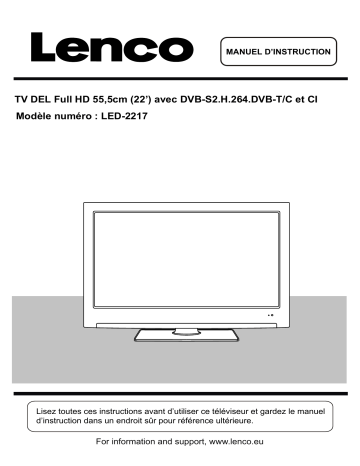
MANUEL D’INSTRUCTION TV DEL Full HD 55,5cm (22’) avec DVB-S2.H.264.DVB-T/C et CI Modèle numéro : LED-2217 Lisez toutes ces instructions avant d’utiliser ce téléviseur et gardez le manuel d’instruction dans un endroit sûr pour référence ultérieure. For information and support, www.lenco.eu Table des matières INFORMATIONS RELATIVES À LA SÉCURITÉ Avertissement sur les écouteurs Ou installer Ecran DEL Unités et accessoires Pour commencer Vue frontale Connexion antenne Connecter une antenne TV Connecter des appareils extérieurs Fil HDMI Prise péritel Câble VGA CONNEXIONS Connexion PC Connexion VGA, HDMI, PC Connexion satellite Connecter un système audio Connecter un lecteur DVD Connexion coaxiale Connexion HDMI Connexion Péritel Connexion USB Connexion AV Connexion YPbPr Fente d’interface commune UTILISER VOTRE FENTE D’INTERFACE COMMUNE Paramètre d’installation automatique Allumer/éteindre la TV DEL UTILISATION DU MENU D’INSTALLATION GUIDE D’INSTALLATION Menu de PARAMETRES TV Auto scan MODIFICATION DE PROGRAMME Information de signal Information CI Configuration de l’assiette PARAMETRES MENU Menu d’image Menu audio Menu d’heure Menu d’option Menu Verrouillage Utilisation du multimédia Fonctionnement basique 1. Photo 2. Musique 3. Film 4. Texte Utilisation de l’enregistreur Utilisation du DVD GUIDE DE RESOLUTION DES PROBLEMES CARACTERISTIQUES TECHNIQUES Spécifications TV Présentation Merci d’avoir acheté ce téléviseur DEL, il a été conçu et fabriqué afin de vous procurer de nombreuses années d’utilisation sans problème. Vous êtes peut-être familiarisé avec l’utilisation de produits similaires, mais prenez tout de même le temps de lire ces instructions qui ont été rédigés pour garantir que vous obteniez le meilleur de votre achat. HDMI HDMI [High Definition Multimedia Interface] est une nouvelle génération d’interface digitale. A la différence des connexions conventionnelles, elle transmet des signaux audio et numériques décompressés à l’aide d’un câble unique. Ce téléviseur est compatible avec les entrées vidéo via la fente HDMI à l’arrière du téléviseur. Importance de la sécurité Pour garantir votre sécurité et la sécurité des autres, veuillez lire ces précautions de sécurité AVANT d'utiliser ce produit. Dégagement de responsabilité Les illustrations du téléviseur DEL, les accessoires et les menus montrés dans ce manuel de l’utilisateur peuvent être légèrement différents du produit réel. INFORMATIONS RELATIVES À LA SÉCURITÉ PRÉCAUTIONS DE SÉCURITÉ IMPORTANTES – LIRE ATTENTIVEMENT AVANT UTILISATION. Notez bien les informations suivantes relatives à la sécurité qui apparaissent à l’arrière du téléviseur. ATTENTION : POUR EMPÊCHER LES CHOCS ÉLECTRIQUES, N’ENLEVEZ AUCUNE DES VIS DE PROTECTION, AUCUNE PIÈCE UTILISABLE PAR L’UTILISATEUR N’EST PRÉSENTE À L’INTÉRIEUR DU BOITIER, CONFIEZ LA RÉPARATION À DU PERSONNEL QUALIFIÉ. Ce symbole indique que le manuel de l’utilisateur accompagnant cette unité contient des instructions importantes concernant l’utilisation et l’entretien. Ce symbole indique qu’une tension dangereuse présente dans cette unité constitue un risque de choc électrique. Conservez ces instructions -N’utilisez pas cet appareil à proximité de l’eau. -Ne nettoyez qu’avec un linge légèrement humide. -N’obstruez aucune voie de ventilation. -Installez en accordance avec le guide de démarrage rapide et le guide de l’utilisateur. - Protégez le cordon d’alimentation contre les piétinements ou les pincements, particulièrement au niveau des prises et l’endroit ou il sort du téléviseur. -Ne laissez pas le cordon d’alimentation pendre du rebord d’une table. -Débranchez cet appareil lors des orages ou lorsqu’il est inutilisé pendant une longue période. AVERTISSEMENT!POUR RÉDUIRE LE RISQUE D’INCENDIE OU DE CHOC ÉLECTRIQUE, N’EXPOSEZ PAS CE TÉLÉVISEUR À LA PLUIE OU L’HUMIDITÉ. LE TÉLÉVISEUR NE DOIT PAS ÊTRE EXPOSÉ AUX GOUTTES OU ÉCLABOUSSURES ET AUCUN OBJET REMPLI DE LIQUIDE NE DOIT ÊTRE PLACÉ DESSUS. REMARQUE : Aucune flamme comme une bougie ne doit être placée sur l’appareil. REMARQUE : Lorsque la même image s’affiche fixement pendant plus de deux heures sans interruption, le contour de l’image du contenu affiché de manière continue peut rester visible sur l’écran, par conséquent une image persistante reste. La même chose s’applique lorsque vous affichez pendant plus de 2 heures : -Le même fond d’écran/papier peint -Des logos, des jeux vidéo, des images informatiques, du télétexte -Des contenus avec un ratio d’aspect non intégral (ex : format 4 :3) Cela ne représente pas de dysfonctionnement et ne sera pas couvert par la garantie du fabriquant Cet appareil a été produit conformément à toutes les réglementations de sécurité actuellement en vigueur. Les conseils de sécurité qui suivent visent à protéger l’utilisateur contre une utilisation négligente et les dangers que cela génère. -Bien que cet appareil ait été soigneusement fabriqué et rigoureusement inspecté avant de sortir de l’usine, comme tous les autres appareils électriques il est possible que des problèmes surviennent. Si vous remarquez de la fume, une concentration excessive de chaleur ou un phénomène inattendu, déconnectez la prise du secteur immédiatement. Assurez-vous que cette unité soit suffisamment aérée ! Ne placez jamais à proximité ou en dessous de rideaux ! -La prise secteur ou le coupleur sert de dispositif de déconnexion, ce dispositif doit rester en état de fonctionnement. -Ce téléviseur ne devrait être connecté que sur une prise secteur qui correspond aux niveaux indiqués sur l’étiquette à l’arrière du téléviseur, n’essayez pas de le connecter à un autre type d’alimentation. -La prise d’alimentation doit être installée à proximité de l’équipement et doit être facilement accessible. - Pour prévenir la surcharge, ne partagez pas la même prise d’alimentation secteur avec trop d'autres appareils électroménager. - Les unités avec une construction de Classe 1 doivent être connectées à une prise secteur protégée par une connexion terre. Maintenez à distance des rongeurs. Les rongeurs adorent mordre dans les cordons d’alimentation. -Lorsque vous débranchez la prise du secteur, tirez toujours par l’embout de la prise. Ne tirez pas sur le fil, ce dernier peut se surcharger et provoquer un court-circuit. - Installez l’unité de manière à éviter le risque de trébucher sur le fil. -Ne placez aucun objet lourd sur le cordon d’alimentation, cela pourrait l’endommager. - Prenez en considération le fait que le cordon d’alimentation ne doit pas pouvoir être atteint ou touché par les jeunes enfants, cela afin d’éviter les blessures. - N’installez pas l’unité à proximité de sources de chaleur. Le boitier et le fil peuvent s’endommager par l’impact de la chaleur. - L’écran est fabriqué en plastique et peut se rompre suite à un choc. Une fois cassé, soyez vigilant avec les éclats de plastique coupant pour éviter toute blessure. - Éviter de placer l’unité sur une surface qui risque d’être soumise à des vibrations ou des chocs. - Pour protéger l’unité lors des orages, débranchez le câble d’alimentation AC et déconnectez l‘antenne Attention: Ne touchez pas le connecteur d’antenne (RF). -Lorsque l’unité n'est pas utilisée pendant une longue période, débranchez le cordon d’alimentation AC pour des raisons de sécurité. - L’unité chauffe pendant l’utilisation. Ne placez pas de couvertures ou de protection sur l’unité afin d’éviter la surchauffe. Les espaces de ventilation ne doivent pas être bloqués. N’installez pas à proximité des radiateurs. Ne placez pas à la lumière directe du soleil. Lorsque vous placez sur une étagère, laissez un espace libre de 5 cm (2 pouces) autour de l’unité. - Ne laissez pas d’eau ou de moisissures entrer dans le téléviseur. N’utilisez PAS dans un endroit humide ou mouillée, tel qu’une salle de bain, une cuisine avec de la vapeur ou à proximité d’une piscine. -N’utilisez pas cette unité lorsque de l’humidité peut se produire du fait de la condensation. - Toute réparation doit être effectuée par du personnel qualifié uniquement. - N’ouvrez pas cette unité. Une personne non spécialiste essayant de réparer cette unité représente un danger et risque de provoquer des incendies. - Les liquides renversés dans l’unité peuvent provoquer des dégâts graves. Eteignez le téléviseur et déconnectez-le de l'alimentation secteur, puis consultez une personne qualifiée pour la réparation avant d’essayer d’utiliser l’unité à nouveau. -N'essayez PAS d’enlever les couvercles de protection. Il n’y a aucune pièce utilisable pour l’utilisateur à l’intérieur de l’appareil. Vous pourriez annuler la validité de la garantie. La réparation de cet appareil ne doit être confiée qu’à du personnel qualifié. - Ne tapez ou ne secouez PAS l’écran, vous pourriez endommager les circuits internes. Prenez bien soin de la télécommande, ne la faites pas tomber. -Ne placez jamais d’objets brulants ou de sources de flamme sur ou à proximité du téléviseur. - Des hautes températures peuvent faire fondre le plastique et provoquer des incendies. - Pour nettoyer le téléviseur, utilisez un linge doux sec. N’utilisez PAS de solvants ou de liquides à base de pétrole. Pour les tâches difficile, vous pouvez utiliser un linge humide avec du détergent dilué. Avertissement sur les écouteurs Écouter de la musique à volume élevé peut causer des dégâts irréversibles de votre audition, par conséquent ne réglez pas le volume trop fort lorsque vous écoutez avec des écouteurs, particulièrement si vous écoutez sur une période prolongée. Ou installer ? Installez l’unité éloignée de la lumière directe du soleil et des fortes sources de lumière, un éclairage doux et indirect est recommandé pour une visualisation confortable. Utilisez des rideaux ou des stores pour empêcher la lumière directe du soleil d'arriver sur l’écran. Placez l’appareil sur une plateforme robuste dont la surface doit être plate et stable. Cela préviendra les renversements. Assurez-vous que l’appareil est situé dans une position ou il ne peut pas être poussé ou atteint par des objets, car le choc pourrait casser ou abimer l’écran, et que de petits objets ne puissent pas entrer dans les trous de ventilation ou les ouvertures du boitier. Ecran DEL Les panneaux de l’écran LCD sont fabriqués au moyen d’une technologie d’un haut niveau de précision, cependant il se peut que certaines parties de l’écran manquent ou présentent des taches lumineuses. Ce n’est pas un signe de dysfonctionnement. Unités et accessoires Écran TV Piles pour la télécommande Câble de conversion pour la vidéo AV et YPbPr Câble secteur Adaptateur secteur Les matériaux d’emballage ne sont pas des jouets. Tenez-les éloignés des enfants. Les sacs plastiques peuvent provoquer la suffocation lorsqu’ils sont mis sur la tête. Ce téléviseur est conçu pour fonctionner avec n’importe quel type d’antenne DTV, câble analogique ou numérique ou parabole satellite alignée avec Astra 19.2E et équipée de LNB universel. Les autres paraboles et LNB peuvent être utilisées mais une configuration intégrale est nécessaire. Le téléviseur est préconfiguré pour les paraboles/LNB mentionnées plus haut, et lorsque vous installez rapidement, Astra 19.2E se réglera instantanément en mode « recherche ». Pour commencer Vue frontale Indicateur Del Fenêtre de réception télécommande (laisse dégagé) 1). (IR) Récepteur Infrarouge : Reçoit des signaux infrarouge depuis la télécommande. Indicateur DEL (Allumé/veille): Appuyez sur POWER pour allumer et éteindre. Indicateur alimenté (bleu) mode veille Indicateur marche (éteint) Mode fonctionnement La plage de réception effective pour le signal est de 5-8 mètres depuis le devant de la fenêtre de réception de télécommande, et 300 sur les cotés gauche ou droite et 200 en dessus ou dessous de la fenêtre de réception de télécommande. 2). Les fonctions des touches sont décrites comme suit : INPUT : Appuyez pour afficher le menu de source d’entrée. MENU: Appuyez pour afficher le menu de l’OSD, appuyez de nouveau pour sortir du menu. CH+/-: Appuyez pour circuler entre les chaines. VOL+/- Appuyez pour régler le volume. POWER: Allumer/mettre en veille le téléviseur. Télécommande La télécommande fonctionne avec infrarouge (IR). Pointez-la vers le téléviseur. Il se peut que la télécommande ne fonctionne pas correctement si utilisée hors de portée ou hors d’angle. POWER: Allumer/mettre en veille le téléviseur. MUTE: Appuyez sur cette touche pour couper le son, appuyez de nouveau ou appuyez sur VOL+ pour remettre le son. REC LIST: Liste des enregistrements CH/LIST : Affiche la liste des programmes. SUBTITLE: Allume/éteint l’affichage des sous-titre en mode DTV REP: Répète la lecture du titre ou du chapitre. POWER REC LIST CH/LIST MUTE SUBTITLE REPEAT REC REC : Appuyez sur cette touche pour démarrer l’enregistrement de programme en mode DTV. Arrêter le programme. Chapitre précédent Chapitre suivant Mettre le programme en pause Jouer le programme Retour rapide Avance rapide INPUT : Appuyez pour afficher le menu de source d’entrée. DISPLAY: Appuyez sur cette touche pour afficher l'information sur le mode en cours. MENU: Menu de paramétrage du système EXIT: Quitte le menu de l’OSD FAV: Affiche la liste des programmes favoris. OK MENU EXIT 1 2 3 4 5 6 7 8 9 0 VOL FAV PICTURE EPG SOUND SLEEP CH SCREEN TV/TXT Boutons Numéros Appuyez sur les touches 0-9 pour sélectionner une chaine TV directement lorsque vous regardez la TV. DISPLAY INPUT HOLD Retourne à la précédente chaine regardée. OK) TOUCHES DIRECTIONNELLES ( Permet la navigation sur les menus sur l’écran et ajuste les paramètres système selon vos préférences. CANCEL REVEAL SIZE SUBPAGE NICAM/A2 INDEX POWER Télécommande (suite) CH : Circule entre les chaines VOL : Règle le volume. PICTURE: Sélectionne le mode d’image EPG: Pour afficher le guide des programmes électronique lorsque vous êtes hors des menus en mode DTV. SOUND: Sélectionne le mode de son SLEEP: Programmateur de mis en veille SCREEN: Allume/éteint l’écran. TV/TXT: Eteint/allume l’affichage du télétexte. CANCEL: Annule l’affichage du télétexte. NICAM/A2: Sélection TV Nicam/A2 REVEAL: Dévoile les textes cachés. HOLD: Maintien ou conserve la sous-page en cours. SIZE: Appuyez sur cette touche pour voir le haut de la page s’afficher en double, Appuyez de nouveau pour afficher la page du bas S’afficher en double Appuyez de nouveau pour la taille normale. SUBPAGE: Appuyez sur cette touche pour entrer dans les sous-pages, appuyez de nouveau pour annuler. INDEX: Aller dans l’index Boutons colorés : raccourcis- suis les liens colorés dans le texte MUTE REC LIST CH/LIST SUBTITLE REPEAT REC DISPLAY INPUT OK MENU EXIT 1 2 3 4 5 6 7 8 9 0 VOL FAV PICTURE EPG SOUND SLEEP CH SCREEN TV/TXT HOLD CANCEL REVEAL SIZE SUBPAGE NICAM/A2 INDEX Installer les piles dans la télécommande 1. Enlevez le couvercle de protection du compartiment des piles derrière la télécommande en appuyant sur la languette de retenue vers l’avant et en soulevant. 2. Installez les piles fournies, en vous assurant que les polarités correspondent à celles indiquées dans le compartiment des piles. 3. Replacez le couvercle du compartiment de batteries Utiliser la télécommande Pour utiliser la télécommande, pointez-la vers le téléviseur et appuyez sur les boutons de votre choix. Vous devez être à moins de 6 mètre et dans un angle de moins de 30 degrés du centre du téléviseur. REMARQUE : La lumière du soleil ou d’autres fortes sources de lumière peuvent causer des interférences avec le signal de la télécommande. Dans cette situation, placez le téléviseur hors de portée de la source lumineuse. AVERTISSEMENT!NE LAISSEZ PAS LES PILES DANS LA TÉLÉCOMMANDE PENDANT DES PÉRIODES PROLONGÉES CAR ELLES PEUVENT COULER OU SE CORRODER PROVOQUANT DES DÉGATS DANS LA TÉLÉCOMMANDE. VÉRIFIEZ RÉGULIÈREMENT ET REMPLACEZ-LES SI NÉCESSAIRES. AVERTISSEMENT!NE MÉLANGEZ PAS LES TYPES DE PILES. LORSQUE VOUS INSTALLEZ LES PILES, REMPLACEZ-LES TOUTES EN MEME TEMPS. NE MÉLANGEZ PAS LES PILES NOUVELLES ET ANCIENNES. AVERTISSEMENT!LES PILES VIDES DOIVENT ETRE CONSIDÉRÉES AVEC ATTENTION ET ELIMINÉES CONFORMÉMENT À TOUTES LES RÉGULATIONS DE SÉCURITÉ OU DE RECYCLAGE EN VIGUEUR DANS VOTRE ZONE GÉOGRAPHIQUE, NE JETEZ JAMAIS LES PILES DANS LES DÉCHETS GÉNÉRAUX OU DANS LE FEU. AVERTISSEMENT! N’EXPOSEZ JAMAIS LES PILES À DES SOURCES DE CHALEUR EXCESSIVES COMME LA LUMIÈRE DU SOLEIL, LE FEU OU AUTRE. Connexion antenne AVERTISSEMENT! ASSUREZ-VOUS QUE LE TÉLÉVISEUR ET TOUS LES ÉQUIPEMENTS AUXILIAIRE SOIENT DEBRANCHÉES DU SECTEUR AVANT DE FAIRE DES CONNEXIONS ! Connecter une antenne TV Connectez l’antenne TV à la prise antenne avec une prise coaxiale 75 ohm. Pour de meilleurs résultats, utilisez une antenne TV à grand gain, de préférence montée sur le toit ou dans le logement. - Pour améliorer la qualité de l’image dans une zone a faible signal, faites l’acquisition d’un amplificateur de signal. - Si l’antenne doit être repartie entre 2 téléviseurs, utilisez un diviseur de signal 2 voies (non fourni). ANTENNE/CABLE TV Connecter des appareils extérieurs Ce manuel d’instruction indique la manière la plus simple et la plus efficace pour connecter votre TV à des équipements auxiliaires. Les méthodes alternatives sont listées ci-dessous. Fil HDMI Vous pouvez connecter cette TV à un appareil compatible au moyen d’un fil HDMI. Cette méthode vous permettra d’obtenir une meilleure image. Connectez le câble depuis l’équipement HDMI à la prise HMDI de votre téléviseur. Prise péritel Vous pouvez connecter cette TV à un appareil compatible au moyen d’une prise péritel. La connexion utilise des signaux vidéo composants par exemple, le contenu rouge, vert et bleu des vidéos sont envoyés sur des signaux séparés. Câble VGA Vous pouvez utiliser votre TV comme un moniteur pour votre PC au moyen d’un câble VGA. Le son de votre PC peut également être diffusé sur le téléviseur. Connecter des appareils extérieurs (suite) Sortie vers amplificateur audio Interface commune Signal satellite Signal TV Sortie vers amplificateur audio Appareil USB Récepteur satellite ou DVD Blue-ray PC audio Câble de conversion Connecter des appareils extérieurs (suite) CONNEXIONS Nom Description de la fonction POWER Connexion à l’alimentation HDMI Connexion a la sortie HDMI de votre lecteur DVD ou boitier satellite DVB-S2 Connexion au signal satellite VGA (PC IN) Connexion a la sortie PC VGA pour afficher des images du PC PC-IN Entrée audio PC Mini YpbPr Connexion à la sortie YPbPr sur des appareils externes. Mini AV Connexion à la sortie YPbPr sur des appareils externes. SCART Connexion à l’entrée/sortie péritel sur des appareils externes RF Connexion au câble de signal TV Head phone Connexion casque CI Fente CI (fente pour carte payante) Coax Sortie vers amplificateur audio USB Lecture de media et PVR Attention: Avant de connecter des appareils externes : -Assurez-vous de déconnecter les appareils de l’alimentation afin d’éviter tout dégât potentiel. -Assurez-vous d’établir la connexion correcte. -Assurez-vous que les connecteurs soient correctement et adéquatement connectés avant de connecter des appareils à l’alimentation électrique. Connexion PC Comme les PC sont parfois fournis avec un moniteur CRT ‘conventionnel’, vous aurez peut-être à régler la configuration d’affichage de la carte graphique de votre PC, autrement les images risquent de ne pas apparaitre correctement. Allumez votre PC (encore avec le moniteur original connecté), à présent, sélectionnez la résolution de l’écran, et sélectionnez le taux de rafraichissement 60Hz. Eteignez votre PC, puis connectez-le à votre téléviseur alors que les deux appareils sont encore éteints. Connexion VGA, HDMI, PC Utilisez un câble PC-VGA (non fourni) pour connecter le téléviseur à votre PC. Vous pouvez aussi utiliser un câble HMDI pour connecter à votre PC (si la carte graphique de votre PC est compatible HDMI). Lorsque vous utilisez le câble HDMI, le câble audio PC n’est plus nécessaire. Si vous utilisez le câble HDMI vers DVI, vous devrez encore utiliser le câble audio PC. Connectez tous les câbles soigneusement et ne courbez ou ne cassez pas les broches de connexion. Lorsque vous utilisez le câble VGA -Allumer le téléviseur -Allumez le PC -Sélectionnez PC/VGA comme source d’entrée Lorsque vous utilisez le câble HDMI -Sélectionnez HDMI comme source d’entrée Câble VGA Câble HDMI vers DVI Câble audio HDMI vers HDMI (Aucun des câbles présentés n’est fourni) Connexion satellite Signal DVB-S/DVB-S2 Connectez le signal DVB-S/DVB-S2 sur le SATELLITE LNB sur le téléviseur. Sélectionnez la source d’entrée SATELLITE à l’aide de la touche INPUT sur la télécommande. Connecter une caméra vidéo et un magnétoscope Caméra vidéo -Connectez le câble AV au téléviseur et à la camera vidéo. -Allumez la camera vidéo et le téléviseur. -Sélectionnez la source AV/CVBS -Vous pouvez à présent voir les images lues depuis votre caméra vidéo. Remarque: - Pour connecter la caméra vidéo avec d’autres câbles, consultez le manuel d’instruction de la caméra vidéo. Magnétoscope -Connectez le câble péritel sur le téléviseur et le magnétoscope. -Allumez le magnétoscope et le téléviseur. -Sélectionnez la source péritel -Vous pouvez à présent voir les images lues depuis votre magnétoscope. Remarque: - Pour connecter le magnétoscope avec d’autres câbles, consultez le manuel d’instruction du magnétoscope. Câble péritel Magnétoscope Utiliser un câble adaptateur péritel Câble de transfert mini audio et vidéo Caméra vidéo (Le câble mini AV est fourni) Connecter un système audio Vous pouvez ajouter le son du téléviseur sur un système stéréo (a) avec la prise péritel. Utilisez un câble péritel spécial Péritel vers RCA. (Veuillez consulter les instructions de votre matériel hi-fi pour plus de détails). Si vous avez un ampli/décodeur surround (B), utilisez le câble péritel ou le câble spécial Péritel vers RCA. Câble Péritel vers RCA Câble péritel (Aucun des câbles présentés n’est fourni) Connecter un lecteur DVD Connectez un lecteur DVD au moyen soit d’un câble péritel soit d’un câble HDMI. (Seulement si votre équipement externe est compatible HDMI). HDMI vers HDMI SCART (Aucun des câbles présentés n’est fourni) Lorsque vous utilisez le câble Péritel -Allumer le téléviseur -Allumez le lecteur DVD -Sélectionnez Péritel comme source d’entrée Lorsque vous utilisez le câble HDMI -Sélectionnez HDMI comme source d’entrée Connexion coaxiale Arrière du téléviseur Câble coaxial Amplificateur audio arrière Amplificateur audio Connecter à l’amplificateur audio sur la prise de sortie COAX sur le téléviseur. Connexion Péritel Câble péritel Arrière du DVD ou du magnétoscope DVD ou magnétoscope Connectez la prise péritel à l’élément vidéo externe et le connecteur péritel sur le téléviseur. Le câble péritel fonctionne comme une connexion entrée/sortie. Si le téléviseur ne sélectionne pas automatiquement la sortie péritel, sélectionnez SCART avec la touche de sélection de source du téléviseur. Connexion HDMI Arrière du téléviseur Câble HDMI Arrière du DVD ou du magnétoscope La connexion HDMI permet à l’utilisateur de transférer des signaux audio/vidéo/commande au moyen d’un câble unique, ces signaux sont transférés de manière numérique. Connexion USB Mettez la clé USB dans le port USB, sélectionnez la source de canal USB en utilisant la touche SOURCE de la télécommande. Port USB Arrière du téléviseur Connexion AV Arrière du téléviseur Câble de transfert mini audio et vidéo Câble Audio et vidéo (RCA) Arrière du DVD ou du magnétoscope DVD ou magnétoscope Connectez le connecteur de sortie VIDEO et AUDIO du DVD ou du magnétoscope aux prises VIDEO sur le téléviseur à l’aide du câble RCA. Faites correspondre les couleurs de prises : Vidéo est en jaune, audio gauche est en blanc et audio droite est en rouge. Sélectionnez la source d’entrée AV à l’aide de la touche INPUT sur la télécommande. Connexion YPbPr Arrière du téléviseur Câble audio Câble de transfert mini vidéo Arrière du DVD ou du magnétoscope DVD ou magnétoscope Câble audio/vidéo RCA Connectez la sortie YPbPr du DVD ou du magnétoscope à l’entrée YPbPr sur le téléviseur. Connectez le connecteur de sortie audio et AUDIO du DVD ou du magnétoscope aux prises audio sur le téléviseur à l’aide du câble RCA. Faites correspondre les couleurs de prises : Y est vert Pb est bleu, Pr est rouge, audio gauche est blanc et audio droite est rouge. Sélectionnez la source d’entrée YPbPr à l’aide de la touche SOURCE sur la télécommande. Fente d’interface commune UTILISER VOTRE FENTE D’INTERFACE COMMUNE Interface commune La fente d’interface commune (IC) est conçue pour accepter les Modules d’Accès Conditionnels (CAM) et les carte payantes afin de regarder les programmes TV payant et les services additionnels. Contactez votre fournisseur de service de télévision payante pour obtenir plus d’information à propos des modules et des abonnements. REMARQUE : Les modules d’accès conditionnels et les cartes payantes sont vendus séparément. AVERTISSEMENT! ÉTEIGNEZ VOTRE TÉLÉVISEUR AVANT D’INSÉRER DES MODULE DANS LA FENTE D’INTERFACE COMMUNE, PUIS INSÉREZ LA CARTE PAYANTE DANS LE MODULE D’ACCÈS CONDITIONNEL. Fente CI CAM Carte payante 1. Eteignez le téléviseur et assurez-vous que la source DTV soit sélectionnée. 2. Si le CAM est détecté, le téléviseur affichera le message suivant sur l’écran. « Common Interface Module inserted » attendez un moment que la carte soit activée. 3. Sélectionnez la chaine payante de votre choix. 4. Des informations détaillées sur la carte payante en cours d’utilisation apparaissent. 5. Appuyez sur la touche OK pour accéder au menu de la carte. Consultez le manuel d’instruction du module pour les détails de paramétrage. 6. Lorsque vous enlevez le module, le message suivant apparait sur l’écran. “Common Interface module removed”. Paramètre d’installation automatique Allumer/éteindre la TV DEL Pour allumer la TV DEL Appuyez sur la touche d’alimentation sur la TV Del ou sur la touche POWER de la télécommande, l’indicateur de veille s’allumera en vert. UTILISATION DU MENU D’INSTALLATION GUIDE D’INSTALLATION Lorsque vous allumez pour la première fois, le guide d’installation apparaitra à l’écran. Choisissez la langue a l’aide des touches et appuyez sur OK Choisissez le service à installer à l’aide des touches et appuyez sur OK. Vous verrez à présent le menu de démarrage rapide. Assurez-vous que le câble du signal est connecte au téléviseur et appuyez sur OK deux fois. Le téléviseur installera alors le service choisi et réglera toutes les chaines disponibles. Vous ne pouvez installer qu’un seul service a la fois mais vous pouvez revenir à cette étape à tout moment pour installer des services additionnels en appuyant sur la touche QUICKSTART sur la télécommande. ATV installera le service de télévision numérique par câble DTV installera un service de télévision numérique terrestre (TNT) Pendant la recherche de chaine, ce menu s’affiche en montrant la progression. Menu de PARAMETRES TV Toutes les installations ci-dessus peuvent également être accessibles par le menu système principal. Dans le menu de paramètres TV. Pour accéder au service correct vous le téléviseur doit être dans le mode correct, ATV, DTV, Câble ou Satellite. Choisissez le mode soit depuis la télécommande soit depuis le menu source. Lorsque vous êtes dans le mode correct, appuyez sur la touche Menu de la télécommande et entrer dans le menu de configuration TV. Appuyez sur la touche MENU pour afficher le menu principal, utilisez les touches gauche/droite pour sélectionner le menu EINSTELLUNGEN ou sur la touche bas pour entre dans le menu. Appuyez sur la touche MENU ou haut pour retourner au menu principal. REMARQUE : TV SETTINGS ne peut être sélectionné que sous les modes ATV/DTV SATELLITE/CABLE, il est désactivé sous tous les autres modes. CONFIGURATION ATV/CABLE CONFIGURATION DTV/DVB CONFIGURATION SATELLITE/PARABOLE CONFIGURATION CABLE NUMERIQUE (TNT) Auto scan Dans le menu Auto Scan, vous pouvez choisir entre les 3 options suivantes : Type de sélection DVB, pays et type de réglage. Appuyez sur pour sélectionner type de sélection DVB et type de réglage, appuyez sur OK pour commencer la recherche. Si vous sélectionnez ATV+DTV, les premiers 50% du processus sont pour le réglage ATV, tandis que les seconds 50% représentent le réglage DTV. Lors du réglage ATV, vous pouvez appuyer sur MENU pour sauter le réglage ATV et démarrer le réglage DTV ou appuyer sur EXIT pour quitter le réglage. Pendant la recherche de chaine, ce menu s’affiche en montrant la progression. Contrairement à QUICKSTART, la recherche satellite recherchera tous les canaux satellite et ne sera pas instantanée. Les chaine apparaitront également dans l’ordre du satellite et non dans l’ordre présélectionné. La recherche automatique remplace toutes les chaines précédemment recherchées par celle de la nouvelle recherche Pour ajouter un satellite supplémentaire si vous avez un commutateur parabole/LNB adéquat vous devez utiliser le menu d’installation de parabole. Réglage manuel DTV Vous pouvez régler manuellement les chaines DTV dans le menu TV SETTINGS. Appuyez sur les touches flèches gauche/droite pour sélectionner la chaine que vous souhaitez régler, puis appuyez sur la touche OK pour rechercher les chaines. Réglage manuel CADTV Vous pouvez régler manuellement les chaines CADTV dans le menu TV SETTINGS. Fréquence Sélectionnez la fréquence à l’aide des touches Symbole (ks/s) Sélectionnez le symbole (ks.s) à l’aide des touches Type QAM Sélectionnez le type QAM à l’aide des touches Réglage manuel ATV Vous pouvez régler manuellement les chaines ATV dans le menu TV SETTINGS. Stockage sur Appuyez sur les touches pour changer les emplacements des chaines trouvées. Système Sélectionnez le système à l’aide des touches CH en cours Affiche le numéro de la chaine en cours, appuyez sur les touches pour choisir la chaine que vous souhaitez modifier. Recherche Appuyez sur les touches pour rechercher dans les fréquences et trouver de nouvelles chaines. Réglage précis En cas de mauvaise réception, vous pouvez appuyer sur les touches pour faire des réglages précis. Apres que le réglage manuel soit terminé, veuillez appuyer sur la touche rouge pour sauvegarder les chaines trouvées. MODIFICATION DE PROGRAMME Utilisez les touches haut/bas pour sélectionner la modification de programme. Appuyez sur les touches OK ou droite, pour entrer dans le menu. Utilisez les touches haut/bas pour naviguer dans les menus. Effacer Appuyez sur la touche Rouge pour effacer la chaine en surbrillance, un cercle rouge apparaitra a cote du nom de la chaine. Appuyez sur la touche Rouge de nouveau pour confirmer l’effacement. Appuyez sur MENU pour retourner au menu principal. Déplacer Appuyez sur pour sélectionner la chaine, appuyez sur la touche jaune pour entrer dans le mode de déplacement, puis appuyez sur pour changer l’emplacement de la chaine, appuyez de nouveau sur la touche jaune pour confirmer. Appuyez sur MENU pour retourner au menu principal. Saut Appuyez sur pour sélectionner la chaine que vous souhaitez sauter. Appuyez sur la touche bleue, un logo apparaitra près du nom de la chaine et la chaine sera sautée lorsque vous ferez défiler les chaines. Appuyez sur la touche bleue de nouveau sur la chaine en surbrillance pour désactiver la fonction sauter. Appuyez sur MENU pour retourner au menu principal. Renommer (disponible seulement en mode ATV) Modifie le nom de la chaine en cours. Appuyez sur la touche pour entrer dans le mode RENAME, puis utilisez les touches pour changer le nom. Appuyez de nouveau sur le bouton vert ou appuyez sur la touche menu pour confirmer. FAV Sélectionnez un programme, appuyez sur la touche FAV pour régler ou effacer le programme comme chaine favorite. Information de signal Disponible seulement en mode DTV, l’information de signale comprend : Chaine/réseau/modulation/qualité/force Information CI Lorsque vous avez inséré un module CI, affiche l’information CI. Configuration de la parabole 1. Si vous n’avez pas une parabole fixe alignée sur Astra 19.2E équipée du LNB universel, vous devrez utiliser cette section. 2. Si vous avez une parabole fixe alignée sur un satellite différent ou avec un LNB différent, vous devrez utiliser cette section. 3. Si vous avez une parabole motorisé avec un rotateur DiSEqC et souhaitez régler plus d’un satellite, vous aurez besoin de cette section. 4. Si vous êtes sur un système de commutation DiSEqC vous aurez besoin de cette section. Les deux premières installations peuvent être réalisées par la plupart des gens à condition de savoir sur quel satellite est alignée votre parabole et de quel type de LNB elle est équipé. Les installations 3 et 4 demandent un utilisateur expérimenté ou un technicien. Pour régler un satellite ou un LNB different Sélectionnez le mode Satellite, appuyez sur la touche MENU, naviguez vers l’option de configuration de parabole (Dish Setup), appuyez sur OK. Vous verrez apparaitre le menu du configuration de parabole. Pour régler plusieurs satellite et LNB (possible seulement sur des paraboles à plusieurs LNB, systèmes de commutation). pour sélectionner le satellite sur lequel vous souhaitez aligner votre Utilisez les touches parabole. Appuyez sur OK. Une flèche s‘affichera en face du satellite choisi. Appuyez sur la touche pour naviguer vers la section LNB du menu. Sélectionnez le type de LNB et les paramètres de votre LNB. Appuyez sur la touche bleue pour rechercher les chaines du satellite. Appuyez sur la touche Exit et la touche pour sélectionner le deuxième satellite. pour sélectionner le satellite sur lequel vous souhaitez aligner votre Utilisez les touches parabole. Appuyez sur OK. Une flèche s‘affichera en face du satellite choisi. Appuyez sur la touche pour naviguer vers la section LNB du menu. Sélectionnez le type de LNB et les paramètres de votre deuxième LNB. Appuyez sur la touche bleue pour rechercher les chaines du satellite. Une description complète de la configuration avancée de parabole pour plusieurs satellites utilisant des commutateurs DiSEqC et des positionneurs DiSEqC s’ensuit. Seuls les utilisateurs expérimenté ne devraient s’y risquer. La page de menu principal de configuration de la parabole affiche l’interface principale. L’interface se compose d’une liste de satellite, une liste de transpondeurs, et une liste de paramètres parabole/LNB Changement de satellite Appuyez sur la touche verte pour entrer dans le menu de changement de satellite, les paramètres de changement sont décrits ci-dessous No. Le numéro de liste du satellite sélectionné et le nom du satellite. Modifié sur le clavier à l’écran, pour confirmer. appuyez sur la touche Liste des satellites La liste des satellites affiche les noms des satellites. et OK pour sélectionner des caractères. Dans le cadre de saisie, utilisez les touches Extend: Caractères étendus Caps On: Change la case du caractère. Appuyez sur le bouton OK pour choisir. Back: Efface les lettres, appuyez sur OK pour confirmer. OK : Confirmez l’attribution de nom du satellite et retournez dans le menu de changement Cancel: Retournez directement dans le menu de changement. Cadre de saisie (clavier sur l’écran) Direction longitudinale : Ajoutez pour déterminer l’emplacement du satellite. Utilisez les touches flèches pour sélectionner Ouest/Est. Angle longitudinal : Saisissez la longitude. En déplaçant le curseur avec les touches pour entrer la longitude du satellite. Band : Sélection de bande Appuyez sur pour choisir. Menu d’annulation de satellite Appuyez sur la touche jaune, et le menu de confirmation apparaitra. Appuyez sur OK pour effacer. Ajouter un satellite Appuyez sur la touche rouge pour accéder au menu d’ajout. Remarque : Il s’agit de la liste de numéro de placement. Ce numéro ne peut être modifié manuellement. Liste de transpondeur La liste montre les transpondeurs pour le satellite sélectionné. Menu de modification du transpondeur Appuyez sur la touche verte pour entrer dans le menu de modification du transpondeur. No. C'est la liste de numéro de placement, le numéro ne peut être modifié manuellement Fréquence : Règle la fréquence de liaison descendante. Symbole (ks/s) : Règle le taux de symbole. Polarité : (H/V ) Annuler un transpondeur Appuyez sur la touche jaune, et le menu de confirmation apparaitra. Appuyez sur OK pour effacer. Ajouter un transpondeur Appuyez sur la touche rouge pour entre dans le menu d’ajout de transpondeur. No. ne peut pas être modifié manuellement. Fréquence : Règle la fréquence de liaison descendante. Symbole (ks/s) : Règle le taux de symbole. Polarité : (H/V ) Description des paramètres de la parabole Type LNB : Fréquence LNB Mettez en surbrillance le type LNB, et utilisez les touches alors vous pouvez configurer les paramètres spécifiques. et Ok pour entrer dans le sous-menu, LNB Power: Alimentation électrique à commutation de polarisation, appuyez sur sélectionner On/Off. pour On: Permission de recevoir des programmes à polarisation horizontale/verticale Eteint : Non alimenté. KHz: Le niveau du commutateur LO / commutateur DS (nécessite l’installation par l’utilisateur d’un commutateur de signal satellite 22KHz). Appuyez sur pour sélectionner Auto/On/Off. Auto : Signal de pulsation 22KHz automatiquement émis pour contrôler la commutation. On/Off: Commutateur à contrôle manuel. Signal sonore : Commutateur simple ou double (nécessite l’installation par l’utilisateur d’un commutateur de signal sonore), appuyez sur pour sélectionner signal A/signal B/ Aucun. Burst A /Burst B: Commutez manuellement le satellite A/B. DiSEqC1.0.4 : Sélectionnez le commutateur 1 (nécessite que le dispositif de l’utilisateur soit compatible avec le protocole DiSEqC 1.0). Appuyez sur pour choisir LNB1/ LNB2/ LNB3/LNB4/Aucun. LNB1/LNB2/LNB3/LNB4: Correspond a un satellite, après avoir sélectionné la liste correspondant apparaitra dans la liste du satellite. DiSEqC 1.1: 16 sélection du commutateur 1 (nécessite que le dispositif de l’utilisateur soit compatible avec le protocole DiSEqC 1.0), contrôle la plupart des 16 LNB. Appuyez sur pour choisir LNB1~LBN16/aucun. LNB 1-LNB 16: Correspond a un satellite, après avoir sélectionné la liste correspondant apparaitra dans la liste du satellite. Moteur : Contrôle d’un polar multi-satellite (nécessite que le dispositif de l’utilisateur soit compatible avec le protocole DiSEqC 1.2 ou DiSEqC 1.3), les touches gauche et droite servent à sélectionner DisEqC1.2/ DisEqC1.3/aucun. DisEqC1.2: Sélection du protocole DisEqC1.2 DisEqC1.3: Sélection du protocole DisEqC1.3 Pour la définition du moteur « DisEqC1.2 », instructions d’utilisation : Appuyez sur la touche rouge pour entre dans le menu « set limit ». Appuyez sur la touche OK pour entre dans le menu « set position ». Move Continue: Contrôle de la position désirée Ouest et Est sur rotation de l’axe de polarisation continue. Move Step: Contrôle de l'est ou de l’ouest, sur un axe de rotation de polarisation par étape. Set West Limit: La position en cours est définie au point maximum de l’Ouest. Set East Limit: La position en cours est définie au point maximum de l’Est. Goto Reference: Retour aux valeurs par défaut. Disable Limit: Annule la limite actuellement définie. Move Auto: Contrôle de rotation de l’axe de polarisation continu de l’ouest vers l’est sur la position désirée. Move Continue: Contrôle manuel de rotation de l’axe de polarisation continu de l’ouest vers l’est sur la position désirée. Move Step: Contrôle de l'est ou de l’ouest, sur un axe de rotation de polarisation par étape. Store Position: Enregistre l’angle de rotation d’axe polaire actuel. Goto Position: Contrôlez l’angle polaire automatiquement sur celui sauvegardé précédemment. Goto Reference: Contrôlez l’angle de l’axe polaire automatiquement sur la valeur par defaut. Lorsque le moteur est défini « DisEqC1.3 ». Appuyez sur la touche rouge pour entrer dans « Set limit » et Mot comme « DiSEqC1.3 » « Set limit » menu identique. Appuyez sur la touche verte pour entrer dans le menu Set Location. Location: Sélectionne la zone de l’utilisateur ou des zones similaire, si l’utilisateur n’est pas dans les paramètres par défaut dans ces zones, peut sélectionner la configuration manuelle personnalisée. Direction longitudinale : Sélectionne la zone de l’utilisateur dans la longitude Est ou la longitude Ouest. Angle longitudinal : Angle longitudinal. Sélectionne la zone de l’utilisateur sur laquelle la longitude, entrez les valeurs appropriées pour déplacer le curseur. Direction de la latitude : Sélectionnez la zone de l’utilisateur dans la latitude nord ou latitude sud. Angle de latitude : Sélectionne la latitude de la zone de l’utilisateur, entrez les valeurs appropriées pour déplacer le curseur. Appuyez sur la touche OK pour entrer dans le menu « set position ». Move Auto: Contrôle de rotation de l’axe de polarisation continu de l’ouest vers l’est sur la position désirée. Move Continue: Contrôle manuel de rotation de l’axe de polarisation continu de l’ouest vers l’est sur la position désirée. Move Step: Contrôle de l'est ou de l’ouest, sur un axe de rotation de polarisation par étape. Store Position: Enregistre l’angle de rotation d’axe polaire actuel. Goto Position: Contrôlez l’angle polaire automatiquement sur celui sauvegardé précédemment. Goto Reference: Contrôlez l’angle de l’axe polaire automatiquement sur la valeur par defaut. GotoX: Paramètres de saisie basés sur la zone de l’utilisateur. Calcule automatique le satellite au dessus de la zone. Contrôle l’axe de rotation polaire sur la position correcte. Menu de scan Apres avoir réglé tous les autres paramètres. Appuyez sur la touche bleue pour régler le menu de paramétrage pour confirmer. Scan Mode: Balayage en fonction des valeurs par défaut, balayage aveugle, et sélection du réseau. Par défaut : Programme de recherche par défaut. Blind Scan: Recherche tous les programmes pour les paramètres LNB. (C’est une recherche longue incluant de nouvelles chaines). Network: Recherche les fréquences de chaines connues pour les paramètres LNB et Satellite au moment de la fabrication. (Ce sera la recherche la plus rapide) Channel Type: FTA (programmes gratuits) ou ALL (programmes gratuits et payants) Service Type: DTV (TV DVB) ou Radio (Radio DVB) ou les deux DTV & Radio Polarization: Polarisation du LNB (Low Noise Block), (H) Horizontal ou (V) Vertical ou Auto (en fonction des paramètres dans le panel de paramètres LNB). Paramètre menu. PARAMÈTRE MENU Menu d’image Picture Mode: Choisissez entre Standard, Dynamique, utilisateur et moyen. Remarque: Contrast, Brightness, Colour et Sharpness ne sont disponible et ne peuvent être réglés que dans l’option de mode utilisateur dans la configuration de mode d’image. Contrast : Contrôle la différence entre les régions les plus claires et les plus sombres de l’image. Brightness: Contrôle la luminosité générale de l’image. Colour: Contrôle la couleur. Sharpness: Augmentez ce paramètre pour voir des angles nets dans l’image, diminuez pour avoir des contours fluides. Tint: Contrôle de la teinte (mode NTSC seulement). Colour Temperature: Choisissez entre moyen, froid, utilisateur et chaud. Rouge : Contrôle la couleur rouge de l’image. Vert : Contrôle la couleur verte de l’image. Bleu : Contrôle la couleur bleue de l’image. Aspect Ratio: Choisissez entre 4:3, 16:9, Zoom1, Zoom2, et Panorama Noise Reduction: Choisissez les modes de bruit d’interférence entre Off (éteint), Low (bas), Middle (moyen), High (fort) et Default (par défaut). Menu audio Sound Mode: Permet à l’utilisateur de choisir entre : Standard, Musique, Film, Sports et Utilisateur. Treble (aigu) (peut être réglé lorsque le mode de son est réglé sur Utilisateur) : Contrôle l'intensité relative des sons à tendance aigue. Bass (grave) (peut être réglé lorsque le mode de son est réglé sur Utilisateur) : Contrôle l'intensité relative des sons à tendance grave. Balance: Pour régler l’équilibre entre la sortie audio des haut-parleurs droits et gauche, ou couper le volume du haut-parleur droit ou gauche. Auto Volume: Cette fonctionnalité ajuste automatiquement le niveau audio lorsque le téléviseur est allumé. Cette fonction est activée en choisissant « On ». Surround Sound: Allume / éteint la fonction de son surround en sélectionnant « off » ou « on ». SPDIF MODE: Permet à l’utilisateur de choisir entre : Off, PCM et Auto. Menu d’heure Clock: Utilisez les touche < et > pour sélectionner la position, et utilisez les touches ^ et v pour régler l’heure. Remarque: L’utilisateur ne peut changer l’heure manuellement en mode DTV, car l’heure est réglé directement sur la source du signal. Off Time: Appuyez sur la touche OK pour entrer dans le sous-menu, vous pouvez régler l’heure lorsque le téléviseur s’éteindra automatiquement, vous pouvez aussi régler la fréquence. On Time: Appuyez sur la touche OK pour entrer dans le sous-menu, vous pouvez régler l’heure lorsque le téléviseur s’allumera automatiquement, vous pouvez aussi régler la fréquence. Sleep Timer: Permet a l’utilisateur de régler le minuteur de mise en veille entre : 10min, 20min, 30min, 60min, 90min, 120min,180min, 240min et off. Auto Sleep: Allume/éteint la fonction de mise en veille automatique. Time Zone: Permet à l’utilisateur de sélectionner la zone géographique. Menu d’option OSD Language: Permet a l’utilisateur de sélectionner l’affichage à l’écran du menu de langage. Audio Language (ne peut être sélectionné qu’en mode DTV) : Sélectionne le langage audio Subtitle Language (ne peut être sélectionné qu’en mode DTV) : Sélectionne le langage des sous-titres. Menu Time Out: Permet à l’utilisateur de configurer la durée de temps pendant laquelle l’affichage sur l’écran et visible. 5s, 10s, 15s, 20s, 25s, 30s, 35s, 40s. Country: Configuré par défaut sur Germany (Allemagne), mais peut être changé en utilisant la fonction Auto tune. Restore Setting: Appuyez sur OK pour restaurer les paramètres d’usine. Menu Verrouillage Le mot de passe doit être saisi pour accéder au menu de verrou. Le mot de passe par défaut est 0000. Une fois dans le menu vous pouvez changer le mot de passe selon votre propre choix. Le verrou de chaine est utilisé pour bloquer les chaines sélectionnées. Le contrôle parental bloque les programmes en fonction de leur niveau de contrôle parental. 7. Mode Hôtel Hotel Lock: Appuyez sur et pour sélectionner Hotel Lock et appuyez sur pour sélectionner ON ou OFF. Lock Channel: Si le SOURCE LOCK en cours est TV, appuyez sur et pour sélectionner pour sélectionner ON ou OFF. Lorsque vous choisissez « On », CHANNEL LOCK, et utilisez dans le menu de chaine, l’utilisateur ne peut utiliser la réception de chaine unique, la modification de chaine etc. Set Source: Appuyez sur et pour sélectionner Set Source et appuyez sur la touche pour sélectionner la source pour la source d’entrée initiale. Channel Number: Si la source réglée est TV/DTV Radio ou DTV video, appuyez sur les touches et pour sélectionner le numéro de chaine et utilisez pour sélectionner le numéro de programme. Picture Lock: Appuyez sur et pour sélectionner Picture Lock, si Picture Lock est activé, le menu d’image ne sera pas affiché. KEY Lock: Appuyez sur la touche de sélection et , puis utilisez pour verrouiller les touches du téléviseur. Max Volume: Appuyez sur et pour sélectionner Max Volume et utilisez pour sélectionner le volume maximum du son. Source Lock: Appuyez sur et pour sélectionner Source Lock et appuyez sur pour sélectionner la source de censure d’entrée externe. Remarque: Les chaines en cours d’utilisation ne peuvent être verrouillées. et pour sélectionner Clear Lock et appuyez sur pour annuler Clear Lock: Appuyez sur tous les verrous configurés, cela signifie que tous les verrous sont désactivés, les chaines présélectionnées sont désactivés, et le volume maximum est à 100. Utilisation du multimédia Fonctionnement basique 1). Appuyez sur la touche INPUT sur la télécommande pour afficher le menu de source d’entrée, , et appuyez sur la touche OK pour entrer dans le sélectionnez la source USB avec les touches menu multimédia visible ci-dessous. 2). Insérez un appareil USB, vous verrez le nom de l’appareil s’afficher sur l’écran. MENU PRINCIPAL PHOTO MUSIQUE TEXTE Liste des appareils USB MENU PRINCIPAL PHOTO MUSIQUE TEXTE Conseils d’utilisation Conseils et informations sur les appareils USB 3). Appuyez sur les touches pour sélectionnez le type de fichiers dans l’appareil que vous souhaitez programmer entre PHOTO, MUSIC, MOVIE et TEXT. Appuyez sur le touche pour sélectionner l’appareil et appuyez sur la touche OK pour confirmer. Retour a la liste des appareils dossier supérieur prévisualisation informations Appuyez sur les touches pour déplacer, et appuyez sur la touche OK pour sélectionner le fichier ou déplier le dossier, alors appuyez sur la touche pour programmer les fichiers (soit signés) que vous choisissez ou les fichiers dans les dossiers que vous choisissez, vous pouvez pour afficher le tableau des options en bas de l'écran avec la touche OK, appuyez sur la touche cacher. Appuyez sur la touche pour arrêter et quitter le programme en plein écran. Utilisation du multimédia 1. Photo Lit les photos Appuyez sur la touche OK pour changer. pour sélectionner les options dans le tableau, et appuyez sur la touche Repeat : Sélectionne le mode répéter entre répéter tout, répéter 1, répéter aucun. Music: Lire/met en pause le programme musical (vous pouvez seulement lire ou mettre en pause la musique que vous avez programmée). Playlist: Affiche la liste de lecture sur l’écran, et vous pouvez sélectionner la photo avec la touche , et appuyez sur la touche OK pour programmer. Appuyez la touche pour retourner au tableau d’option. Info: Affiche l’information sur la photo. Rotate: Faites tourner la photo dans le sens des aiguilles d’une montre, ou dans le sens inverse. Zoom Out/In: Zoom avant, zoom arrière dans la photo. Move View: Déplace la photo en mode zoom out. 2. Musique Lire la musique Appuyez sur la touche OK pour changer. Appuyez sur la touche programmer. pour sélectionner les options dans le tableau, et appuyez sur la touche pour sélectionner la musique, et appuyez sur la touche OK pour Repeat : Sélectionne le mode répéter entre répéter tout, répéter 1, répéter aucun. Goto Time: Programme la musique à partir du moment que vous définissez. Appuyez sur la touche OK pour afficher le tableau de temps, et sélectionnez la position avec les touches, réglez le temps avec les touches numériques, sélectionnez « Ok » et appuyez sur la touche OK pour rechercher. Screen Saver: Appuyez sur la touche Bleue pour entrer dans le mode d’économiseur d’écran, appuyez de nouveau pour sortir. Utilisation du multimédia 3. Film Lire des films Appuyez sur la touche OK pour changer. pour sélectionner les options dans le tableau, et appuyez sur la touche Repeat : Sélectionne le mode répéter entre répéter tout, répéter 1, répéter aucun. Set A-B: Sélectionnez et lisez le paragraphe préféré du programme en réglant A et B au début et à la fin, Et un signe apparaitra sur l’écran de gauche, appuyez sur la touche OK de nouveau pour annuler. Playlist: Affiche la liste de lecture sur l’écran. Info: Affiche l’information sur le film. Slow: Lit les programmes à vitesse réduites, appuyez sur la touche pour annuler. Step: Définissez les programmes avec la touche OK, appuyez sur la touche pour annuler. Goto Time: Programme le film à partir du moment que vous définissez. Zoom Out/In: Zoom avant, zoom arrière dans l’écran du film. Aspect Ratio: Sélectionne le ratio d’aspect de l’affichage de l’écran. Move View: Déplace la photo en mode zoom out. 4. Texte Lire du texte Appuyez sur la touche pour sélectionner les options dans le tableau, et appuyez sur la touche OK pour changer. Prev/Next page: Passe à la page précédente/suivante du texte. Prev./Next: Passe au fichier précédent/suivant. Stop : Arrête la rotation automatique des pages. Music: Lit/met en pause le programme musical. Playlist: Affiche la liste de lecture sur l’écran. Info: Affiche l’information sur le texte. Utilisation de l’enregistreur Paramètres PVR Appuyez sur la touche MENU, et sélectionnez le menu CHANNEL. 1). Recorded List Affiche la liste des enregistrements. Recorded List : Affiche le menu de liste des enregistrements, et change le mode de programmation. INFO: Affiche les informations sur le programme que vous avez enregistré. Bouton rouge : Efface le programme que vous selectionnez. 2). Minuteur d’enregistrement Configurer le minuteur d’enregistrement Le téléviseur enregistrera le programme automatiquement conformément à vos paramètres. TITLE: Affiche le nom du programme d'enregistrement. MODE : Sélectionne le mode d’enregistrement. Start Time: Sélectionne l'heure de début de l’enregistrement. End Time: Sélectionne l'heure de fin de l’enregistrement. Appuyez sur la touche OK pour sauvegarder le paramètre et quitter le menu. Utilisation de l’enregistreur 3). Liste de programmation Affiche l’emploi du temps de l’enregistreur Remarque: a. Vous ne pouvez pas ajouter une programmation sur une case déjà occupée de la liste ; b. Vous ne pouvez pas ajouter de programmation lorsque la liste est pleine, vous devez ajouter d’autres programmations ; c. Vous pouvez effacer des programmations avec la touche rouge sur la télécommande. 4). Système de fichiers PVR Configurez le système de fichier PVR avant de commencer votre enregistrement. Choisir le disque : Sélectionne le disque pour l’enregistrement. Vérification du système de fichiers PVR Disque USB : Affiche le statut USB. Format : Formate l’appareil USB pour l’utilisation PVR. Taille de l’enregistrement : Affiche la taille de l’appareil USB (l’appareil a été formaté). Vitesse : Affiche la vitesse de l’appareil USB (l’appareil a été formaté). Utilisation de l’enregistreur 5) Démarrer l’enregistrement Lorsque vous avez terminé les réglages ci-dessus, vous pouvez commencer l’enregistrement en sélectionnant Start Recording dans le menu et appuyez sur la touche OK en mode DTV et DVBS. (Vous pouvez aussi démarrer l’enregistrement en appuyant sur la touche de la télécommande) Touches d’enregistrement Enregistrement : Appuyez sur cette touche pour entrer dans le mode d’enregistrement. PAUSE : Appuyez sur cette touche pour entrer dans le mode pause d’enregistrement. Liste des enregistrements : Appuyez sur cette touche pour afficher la liste des enregistrements. Stop : Appuyez sur cette touche pour arrêter l’enregistrement. Menu d’enregistrement Lorsque vous appuyez sur la touche REC, l’écran affichera le menu d’enregistrement comme ci-dessous : Mode complet Mode simple Remarque: a. Vous pouvez changer le mode du menu d’enregistrement en appuyant sur la touche REC Exit. b. Appuyez sur la touche STOP pour quitter le mode d’enregistrement. c. Appuyez sur la touche PLAY pour lire le programme que vous êtes en train d’enregistrer à partir du début. d. Appuyez sur la touche de liste d’enregistrement pour afficher la liste de l’enregistreur et vous pouvez lire le programme que vous avez sélectionné. L’enregistrement continuera et le menu d’enregistrement s’affichera lorsque vous quitterez la liste de l’enregistreur. Pause d’enregistrement Appuyez sur la touche PAUSE pour entrer en mode de pause d’enregistrement, et l’image se mettra en Remarque: a. Vous pouvez changer le mode de pause d’enregistrement en appuyant sur la touche REC Exit. b. Appuyez sur la touche STOP pour quitter le mode de pause d’enregistrement. c. Appuyez sur la touche PLAY pour lire le programme que vous êtes en train d’enregistrer à partir du début. Lecture Statut actuel du programme Processus du programme Heure actuelle Marque A-B Nom et numéro du programme GUIDE DE RESOLUTION DES PROBLÈMES Pour vous aider à identifier des défauts éventuels, utilisez le guide ci-dessous. PROBLEME SOLUTION Pas d’image, pas de son Vérifiez si le téléviseur est correctement branché. Vérifiez que le téléviseur est branché sur une source d’alimentation convenable. Vérifiez si l’alimentation électrique est activée. Pas d’image Assurez-vous que le téléviseur est alimenté. Vérifiez si les câbles sont fermement connectés. Assurez-vous que l’antenne et/ou les sources externes sont connectées. Appuyez sur la touche SOURCE pour changer la source. Allumez ou éteignez le téléviseur. Pas de son Appuyez sur la touche MUTE et vérifiez si le mode Muet et activé. Changez de chaine et observez si le même problème se produit. Appuyez sur la touche V+ pour voir si le problème peut être résolu. Pas d’image sur certaines Vérifiez que la chaine correcte est sélectionnée. chaines Réglez l’antenne. Pas de couleur sur certaines Vérifiez si le même problème existe sur d’autres chaines chaines. Assurez-vous que les paramètres d’image (noir et blanc) corrects soient sélectionnés. Image bruyant, neigeuse, Vérifiez si l’antenne est correctement connectée. ombrée. Vérifiez si l’antenne est en bon état. Essayez de déplacer l’antenne. Si aucune des suggestions ne semble marcher, essayez d'éteindre votre TV et de la rallumer à nouveau. Si cela ne fonctionne pas, contactez notre ligne d’assistance technique. REMARQUE : Le téléviseur ne peut être réparé exclusivement par un technicien de réparation qualifié inscrit sur notre registre. N’essayez jamais d'enlever la protection arrière, car le téléviseur présente des tensions dangereuses à l’intérieur qui peuvent provoquer des décès ou des incendies. CARACTÉRISTIQUES TECHNIQUES Les caractéristiques du téléviseur dont vous venez de faire l’acquisition peuvent être différentes du tableau ci-dessous du fait d’innovations techniques. Spécifications TV Système TV Système audio Taille de l’écran Résolution Entrée antenne Puissance de sortie audio Besoin d’alimentation Consommation énergétique SECAM/BG/DK/L/L’ BG/DK/I/L/L’ 21.6(Diagonal) 1920 x 1080 Pixel(RVB 75 Ohm (non équilibrée) 2 x 3W 12V 3.33A 40W Consommation énergétique en veille Poids <0.5W 4.2/4.9Kg Spécifications de la télécommande Type Distance de contrôle Angle de contrôle Piles Dimensions Poids Infrarouge 5m 30 degrés (Horizontal) 2 x 1.5V, taille AAA 48 x 193 x20mm 120g (sans les piles) I LENCO II LED-2217 27 55,5 39 22